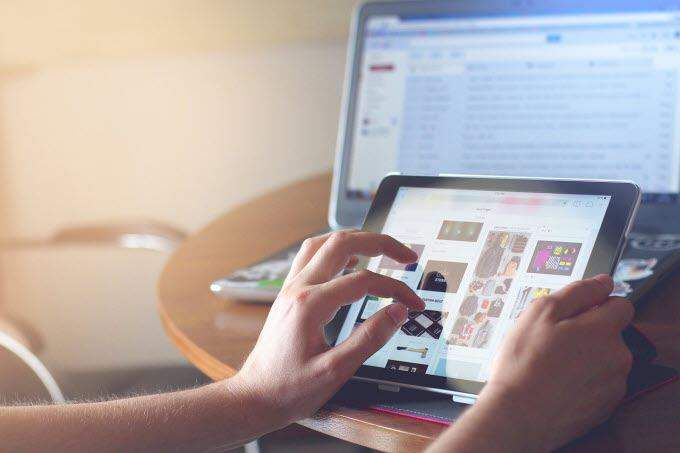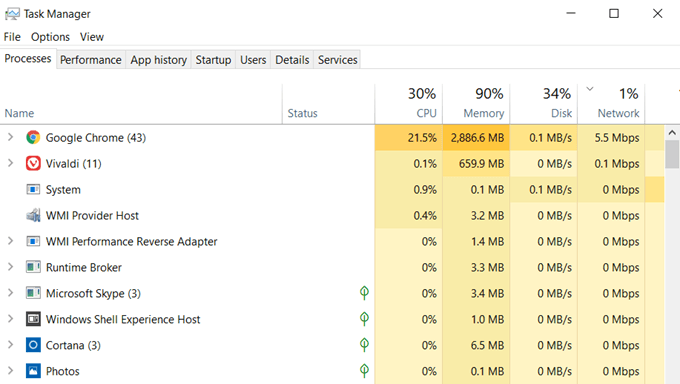هر از چند گاهی ، همه نوع کندی اینترنت را تجربه می کنند که باعث تعجب شما می شود که آیا واقعاً سرعت اینترنت موردنیاز خود را می گیرید یا خیر. تست های سرعت Wifi می توانند به شما در تأیید این امر کمک کنند.
شما معمولاً می توانید با مشاهده قبض اینترنت خود ، سرعت برنامه اینترنتی مورد نظر خود را مشاهده کنید. سرعت برنامه شما به طور معمول در کنار نام نقشه قرار می گیرد.
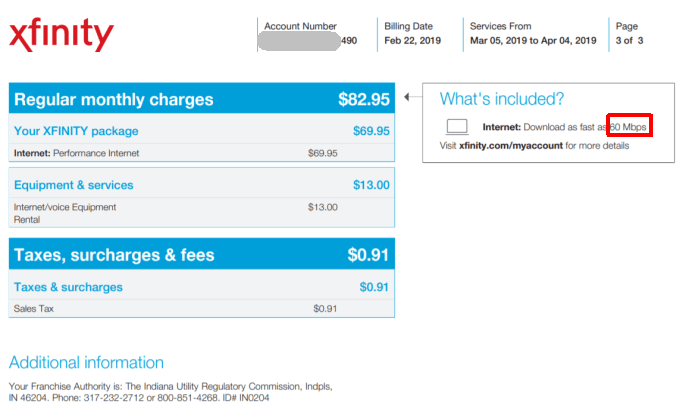
اگر برای برنامه ای که تا حداکثر 60 مگابیت بر ثانیه وعده داده شده است پرداخت می کنید ، پس تست های دقیق سرعت دستگاه های شبکه شما باید سرعت حداقل نزدیک به آن نرخ را گزارش دهند.
همچنین باید بدانید که آیا سرعت بارگیری و بارگذاری شما متقارن است یا خیر. Verizon FIOS متقارن است ، به این معنی که اگر 100 مگابیت در ثانیه بارگیری داشته باشید ، 100 بار در ثانیه نیز بارگذاری دارید که در صورت نیاز به بارگذاری زیاد شگفت انگیز است.
درک نتایج تست Wi-Fi Speed
سه تست اصلی وجود دارد که می توانید برای سنجش سلامتی و سرعت اتصال به اینترنت خود انجام دهید. این سه تست بارگیری ، آپلود و پینگ را بارگیری می کنند.
تست پینگمربوط به تأخیر شبکه است. تأخیر مقدار زمانی است که برای یک بسته داده می خواهد از یک کامپیوتر به کامپیوتر دیگر از طریق شبکه سفر کند.
In_content_1 همه: [300x250] / dfp: [640x360]->به هر حال این مربوط به تست بارگذاری و بارگیری است ، بنابراین لازم نیست بیشتر کاربران تست های پینگ را انجام دهند. با این حال ، برای گیمرها ، که در آن تأخیر می تواند منجر به تاخیر قابل توجهی در بازی شبکه شود ، تست پینگ بسیار مهم است.
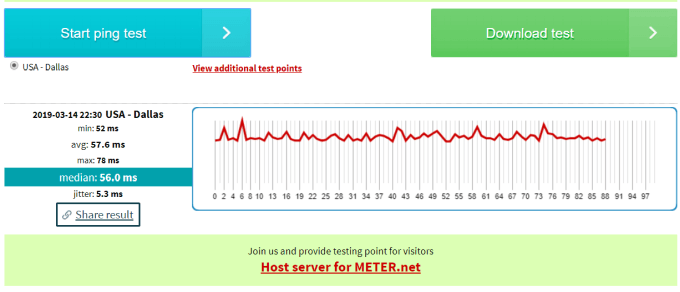
بارگیریبه شما نشان می دهد که رایانه شما چگونه می تواند محتوا را از رایانه اسباب بازی اینترنتی شما منتقل کند. این شامل زمانی است که برای جابجایی محتوا از سرویس های videostreaming به رایانه شما یا بارگیری فایل ها طول می کشد. محتوا از رایانه شما به اینترنت. به عنوان مثال ، بارگذاری فایلها از رایانه شخصی Google Drive یا حساب ذخیره سازی دیگر cloud شما.
همه ابزار تست سرعت سرعت بارگیری و بارگذاری را در مگابیت بر ثانیه (مگابیت در ثانیه) و گاهی اوقات پینگ در میلی ثانیه فراهم می کند. (ms).
اگر Mbps برای شما معنی ندارد ، حتماً راهنمای من را در ابتدا درک سرعت انتقال شبکه مطالعه کنید.
بهترین تست های سرعت آنلاین Wi-Fi
بسیاری از ابزارهای رایگان در دسترس است که نتایج کم دقت سرعت را به شما می دهد.
چند از بهترین ابزارهای آنلاین شامل موارد زیر است:
انجام هر یک از این آزمایشات سریع و آسان است. معمولاً موضوع با کلیک بر روی یک دکمه آزمایشی و اجازه دادن به این دوره امتحان مناسب است.
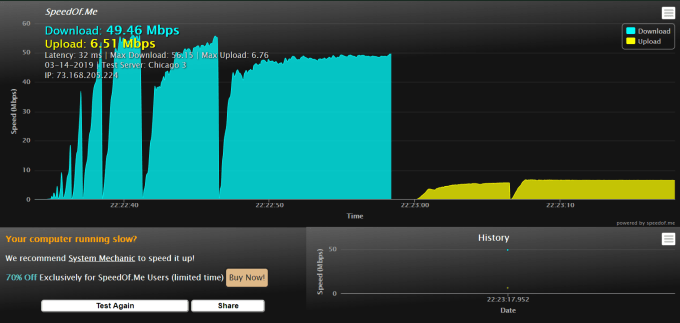
نتایج باید از خدمات به سرویس مشابه باشد. با این حال ، این ایده خوبی است که تست ها را از چندین سرویس و از چندین دستگاه در خانه خود انجام دهید تا نمونه بزرگی از نتایج را می توانید با هم بدست آورید.
اشتباهات متداول برای جلوگیری از آزمایشات سرعت.
یک تست سرعت اینترنت به اندازه کافی ساده به نظر می رسد. شما به یکباره بازدید می کنید ، آزمون را اجرا می کنید ، و اندازه گیری دقیق بارگذاری و بارگیری ها از طریق رایانه را انجام می دهید.
واقعیت این است که این چندان ساده نیست. فاکتورهای بسیاری وجود دارد که می تواند اتصال اینترنت خود را کم کنید را تحت تأثیر قرار دهد و بر اندازه گیری های شما تأثیر بگذارد و نتایج نادرستی را ارائه دهد.
شماره: قرار دادن
برای به دست آوردن نتایج دقیق سرعت در حالی که به روتر خود متصل هستید از طریق اتصال بی سیم ، قرار دادن رایانه یا دستگاه همراه شما تفاوت بزرگی ایجاد می کند. برخی از مواد دیواری یا اشیاء دیگر به طور بالقوه می توانند سیگنال Wifi شما را مسدود یا تداخل کنند.
راه حل: یک مسیر بی سیم روشن ایجاد کنید

می خواهید با اتصال بی سیم قوی به روتر خانه خود اطمینان حاصل کنید که تست را به صورت جداگانه انجام می دهید.
سناریوی ایده آل قرار دادن رایانه یا دستگاه همراه شما در همان اتاق روتر بی سیم قبل از انجام آزمایشات است.
شماره: رایانه آهسته
بزرگترین اشتباه بسیاری از افراد درحال انجام تست های کارآزمایی از طریق رایانه های قدیمی تر هستند که ممکن است دارای شبکه ای قدیمی تر از انواع سرعت اینترنت ارائه شده توسط ISP شما باشند.
کارتهای شبکه مدرن قادر به سرعت انتقال داده های انتقال داده تا حداکثر 1000 Mbps هستند . این تست ها نباید در تست سرعت دقیق دقت کنند. با این حال ، رایانه های شخصی بسیار قدیمی می توانند کارتهای شبکه را تنها از 1 Mbps تا 10 Mbps داشته باشند. اگر می خواهید اتصال به اینترنت با توان 60 مگابیت بر ثانیه را تأیید کنید ، فکر می کنید سرعت اینترنت شما خیلی کند است و نیست.
راه حل: از چندین دستگاه تست کنید.
<کلاس div = "تنبل wp-block-image">